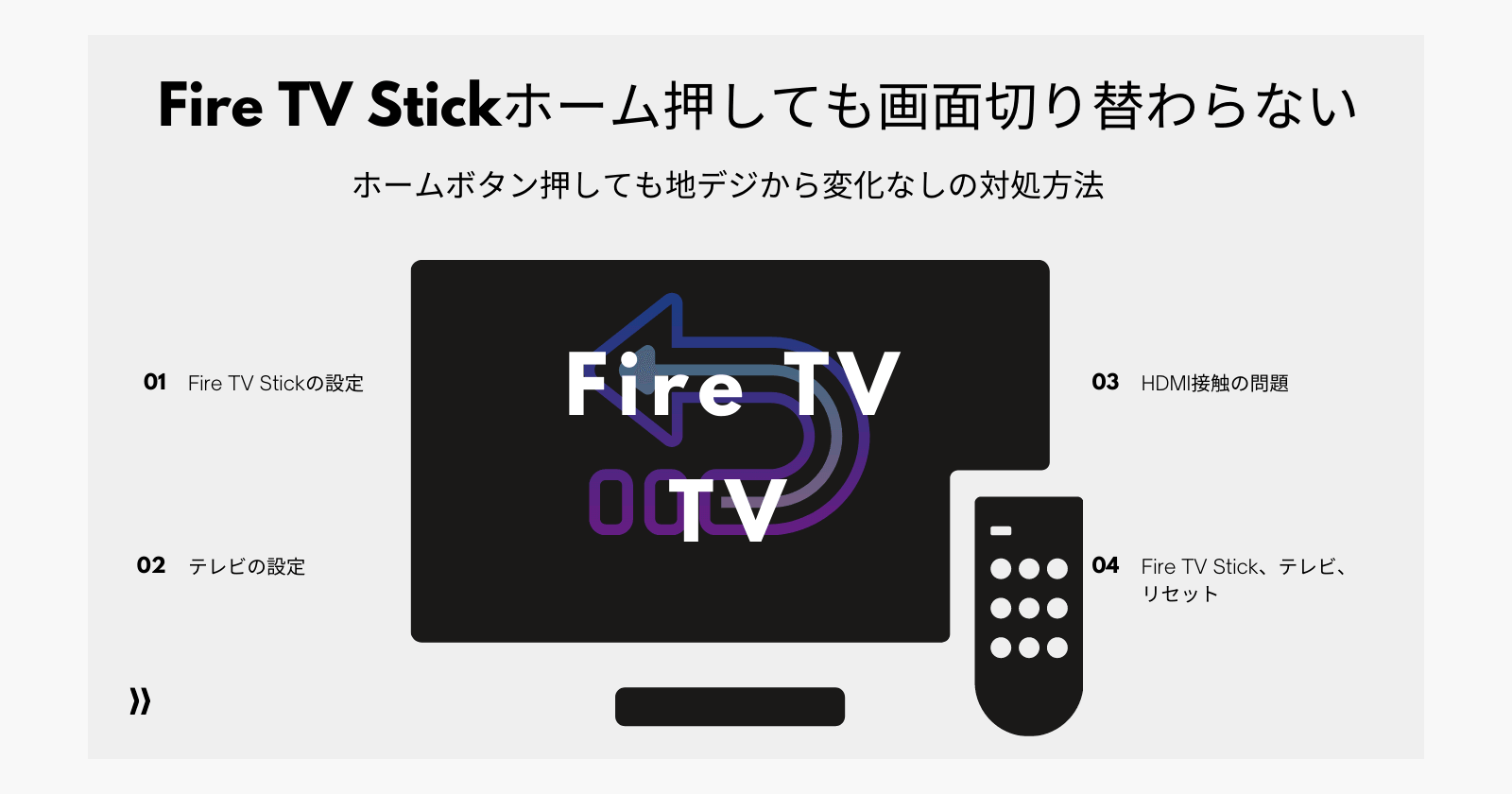Fire TV Stickホームボタン押しても画面切換が出来ない時の対処法
この記事は、Fire TV Stickリモコンのホームボタンを押しても画面が切り替わらなくなった!
と困っている方へ向け、対処方法を書いたものです。
HDMI『入力切換』を押したら普通に使えるけど、ホームボタンを押しても切り替わらなくなったので不便だ!
と悩んでいる時に読んでください。
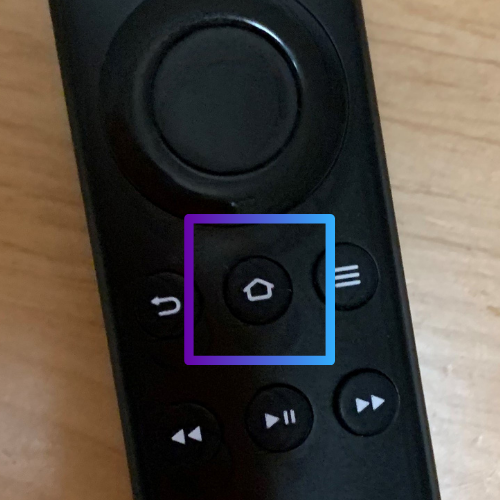
※注意:HDMI入力切換を押して、Fire TVが差してあるチャンネルに変えても画面が映っていない場合は、別の対処方法になりますのでこの記事では解決しません

Fire TV Stickの画面で、『画面が真っ黒になっている』または、『homeは現在使用出来ませんが表示されている』時に参考になる記事↓
そもそもリモコンが動いていない時に参考にしていただきたい記事↓
 チョリー
チョリーFire TVが差してある画面が映らない場合は別の対処方法になるよ。



この記事では『ホームボタンを押しても画面が切り替わらない時にやるトラブルシューティング』を書いています。
テレビを確認する


ホームボタン(家のマークのボタン)を押しても画面が切り替わらない時、Fire TVに問題が起こっているか、テレビに問題が起こっているか問題の切り分けが必要になります。
テレビの設定項目などを確認してみてください。
①外部機器連動機能の設定がオンになっているか確認
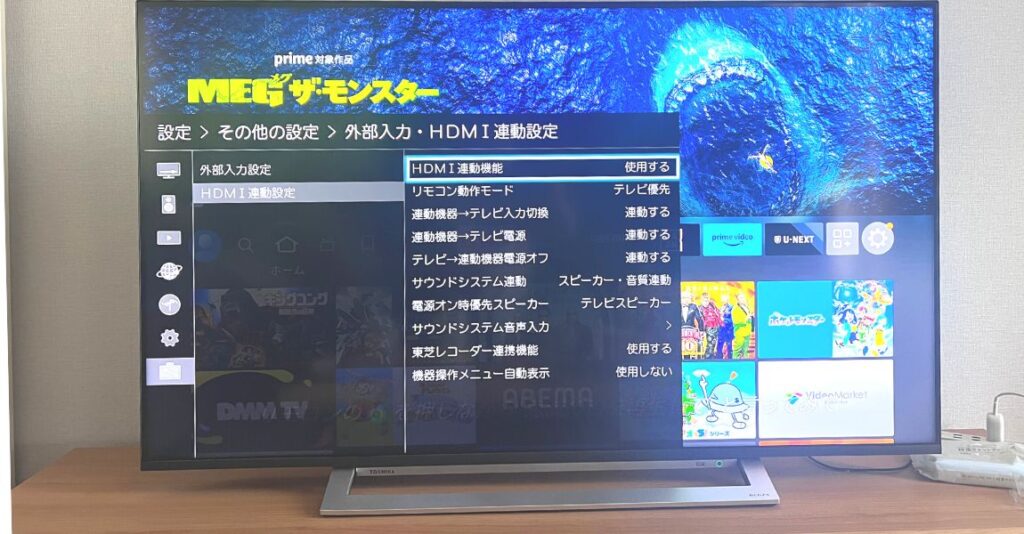
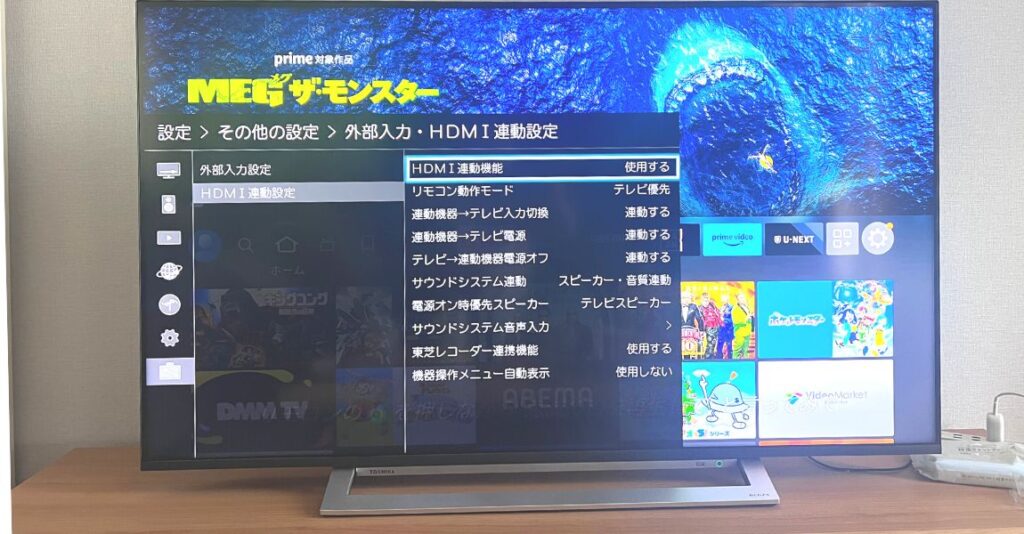
HDMIに差している接続機器(FireTV)が、地デジを観ている時も機能するのは、
テレビの設定にて「外部機器連動機能 オン」になっている場合です。
Fire TV Stickの設定は変えていないはずなので、
テレビのファームウェアアップデートなどによりHDMI連動の設定がリセットされた可能性も考えられます。
使っているテレビの設定で、「外部機器連動機能 オン」になっているかを確認してみてください。
「外部機器連動機能」とは、一部の大手メーカーの『例』を挙げると以下があります。
- 東芝-レグザリンク
- Panasonic-ビエラリンク
- シャープ-ファミリンク
- Sony-ブラビアリンク
- パイオニア-HDMIコントロール
- 三菱-リアリンク
- ハイセンス–ハイセンス テレビ HDMI 連動
少し古いテレビ(Panasonic)ではありますが、設定方法の例を以下画像に添付します。
メーカーが違うと手順は異なります。
今回なんとなくでも参考になればと思います。
① テレビのリモコンのメニューボタンを押して設定画面を表示します。
「接続機器関連設定」を開きます。
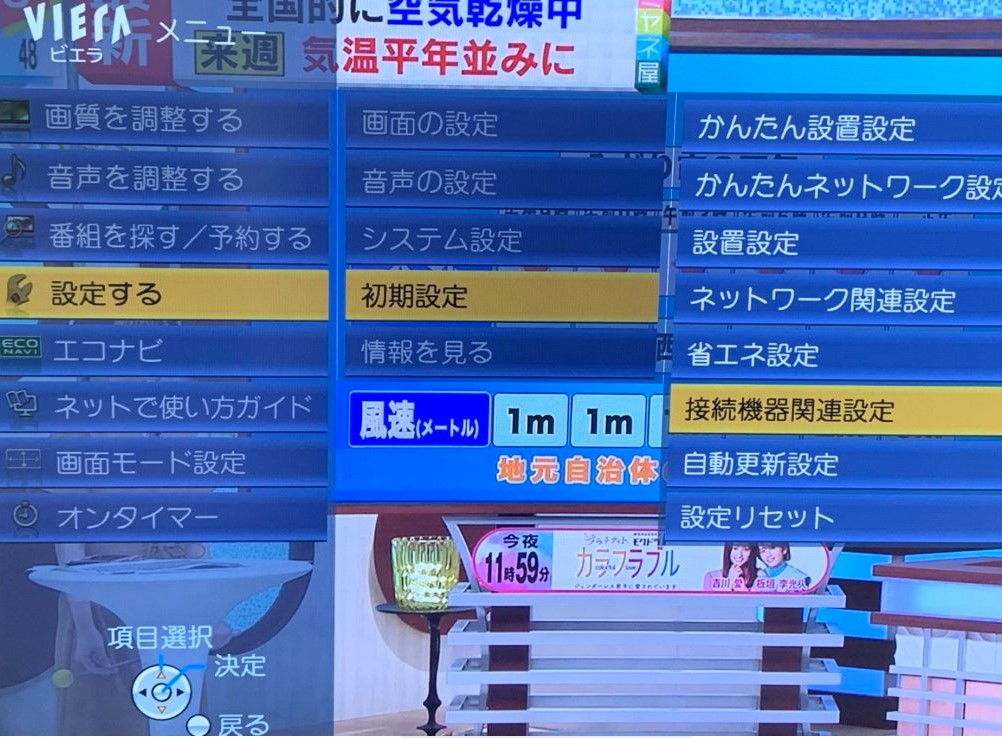
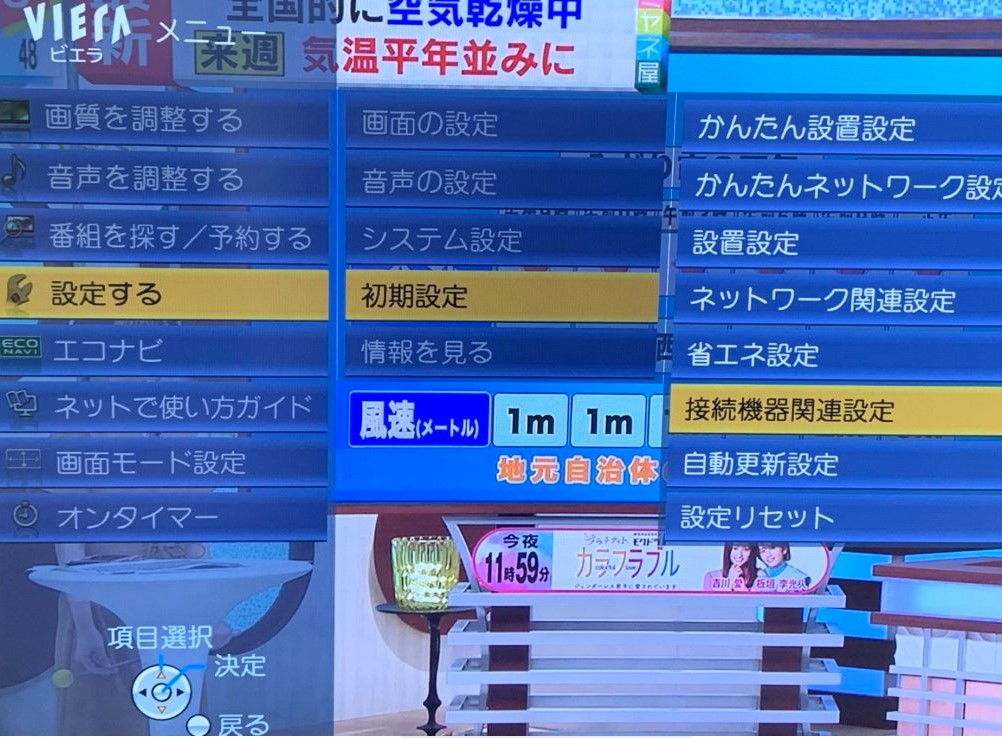
② 『ビエラリンク(HDMI)設定』がありました


③「オン」になっているか確認します。
以下の画像では、『ビエラリンク(HDMI)制御「する」』になっている状態なので問題なしです
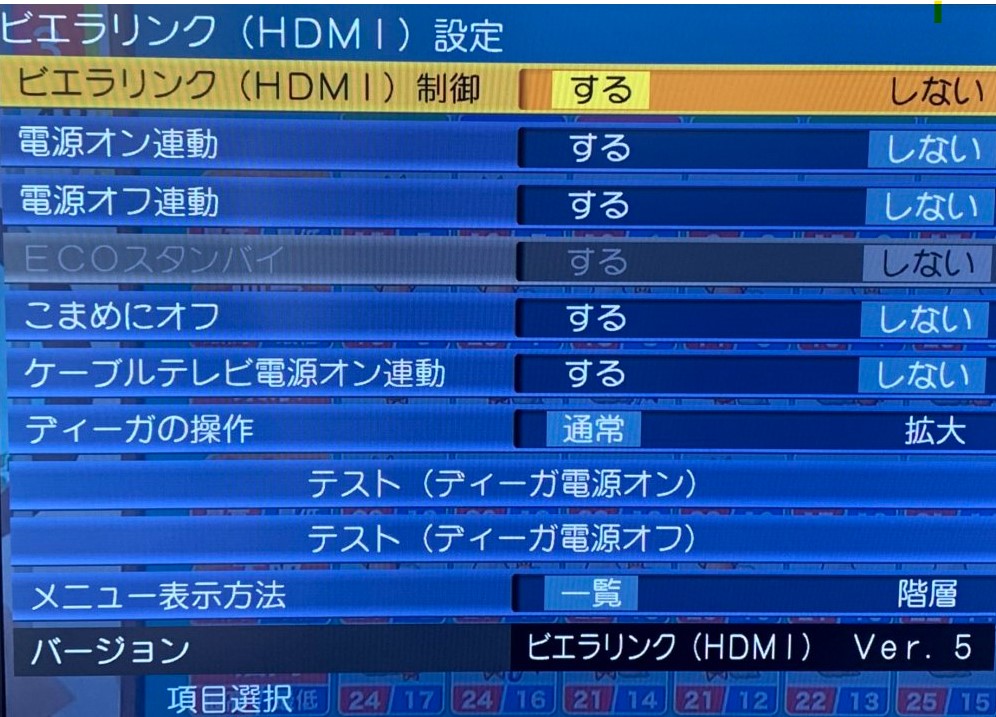
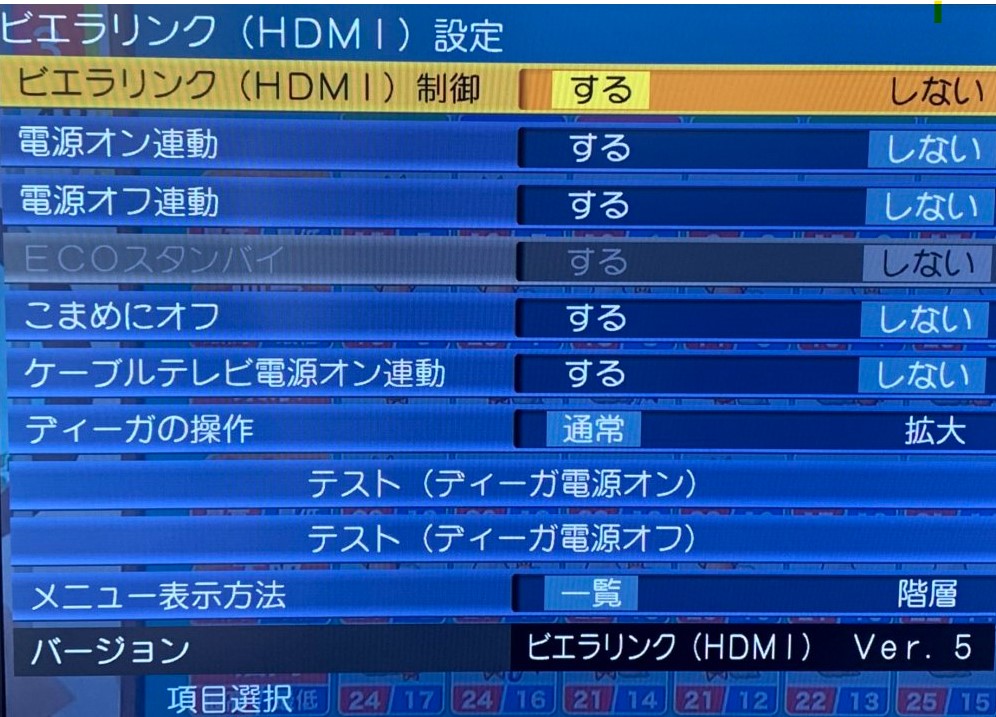
テレビの設定で、HDMI連動機能(外部機器連動機能)がオンになっているか確認することは必須です。
※HDMI連動機能(外部機器連動機能)の呼び方はテレビのメーカーによって異なります。
例 )今回例であげたPanasonic TVの場合は、「ビエラリンク」!
②テレビのファームウェアアップデート確認


テレビのファームウェアアップデートは初期設定で自動的に行われる様になっていると思います。
なのでアップデートは自動で行われるはずですが、
更新がうまく出来ていなかったりすると一時的に不具合が起こる時があります。
時間が経てば解決する可能性はあります。
確認し、もし更新されてない場合には、手動でアップデートを行ってください。
アップデート確認・更新方法は、
メーカーによって異なりますのでここでは割愛します。
その他確認事項として、以下も試してみてください。
–別のHDMI差込口に差して改善するか?
–別のテレビに差して改善するか?
問題の切り分けのために別のHDMIポートと別のテレビでも試してみてください。
※『HDMIの差込口1個しかない』とか…『テレビ1台しかない』など…色々事情あると思います。
なので、可能な場合に限ります(・_・;)
どれでやっても同じ結果の場合はFire TV Stickに問題がある可能性もありますが、
テレビ側が機器を認識するまで少し時間がかかるので、差し込んでから10分以上は様子をみた方が良いです。
③テレビの初期化
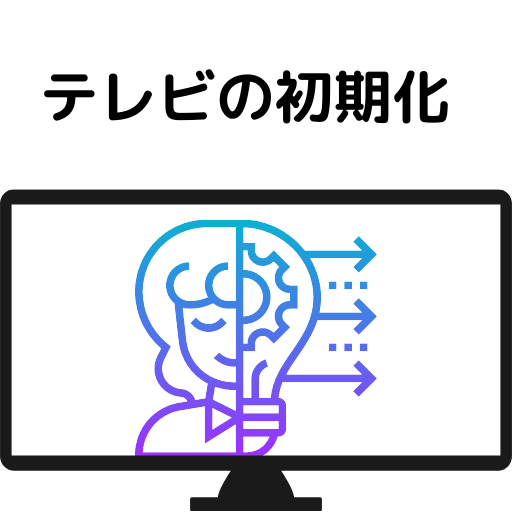
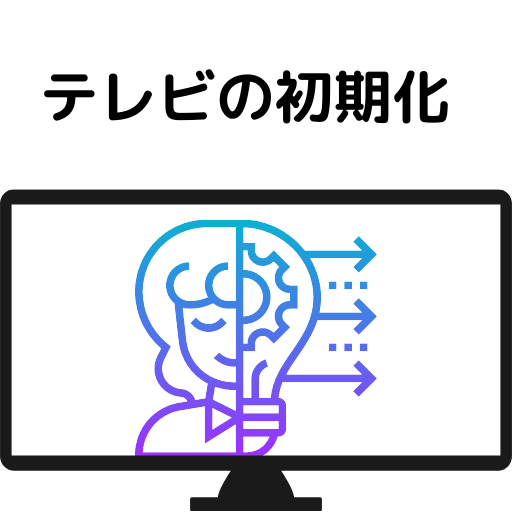
テレビを初期化したら直った!という事例もありです。
テレビを初期化するなんてめんどくさい!と思う方もいるかとは思います。
しかし、有効な対処方法になるので一度試してみる価値はありそう!
初期化する際、注意事項あるかも知れません。
テレビのメーカーサポートページを確認してから行ってみることをお勧めします。
Fire TVの設定を確認する
Fire TVの設定項目も特に変更したりいじったりしていないかと思いますが、念のため確認が必要です。
Fire TV自体の「設定」を確認してみてください。
①HDMI CECデバイスコントロールを「オン」にする
Fire TV初期設定で『CECデバイスコントロール連動機能』はオンになっていますが、
念のため「オン」になっているか確認してみてください。
テレビ側の設定で、HDMI連動機能設定が「オン」になっていても、Fire TV側の設定で「オフ」になっていたらホームボタンを押してもFireTV画面に切り替わらないからです。


確認方法は、以下です。
ホーム画面(トップ画面)の設定からHDMI連動設定がオンになっているかを確認してください。
「HDMI CECデバイスコントロール」が「オン」になっているか確認方法
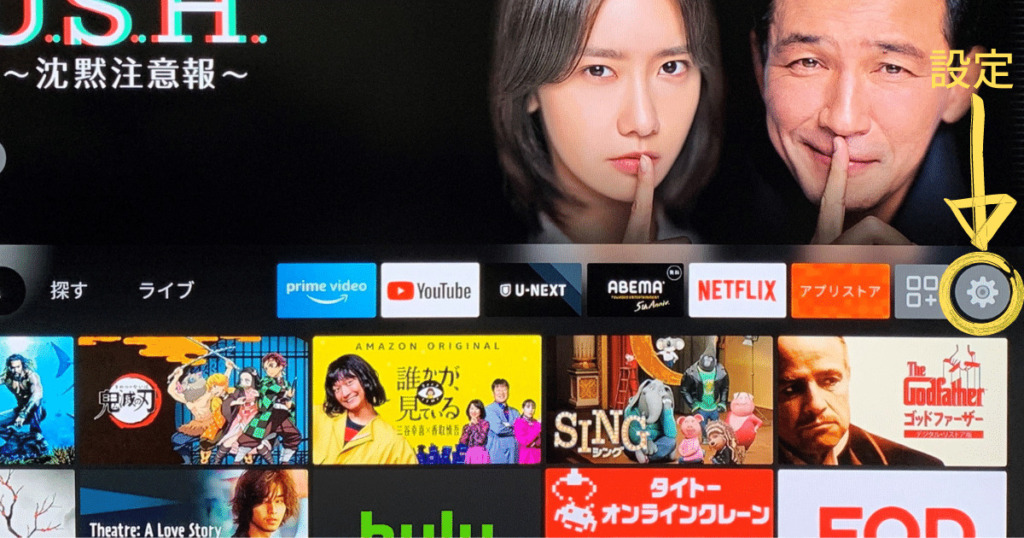
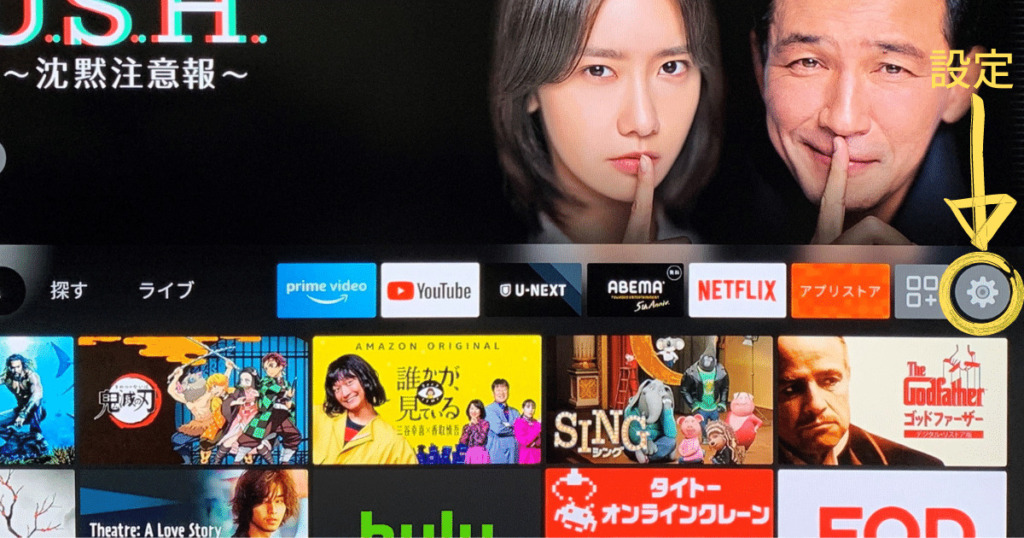
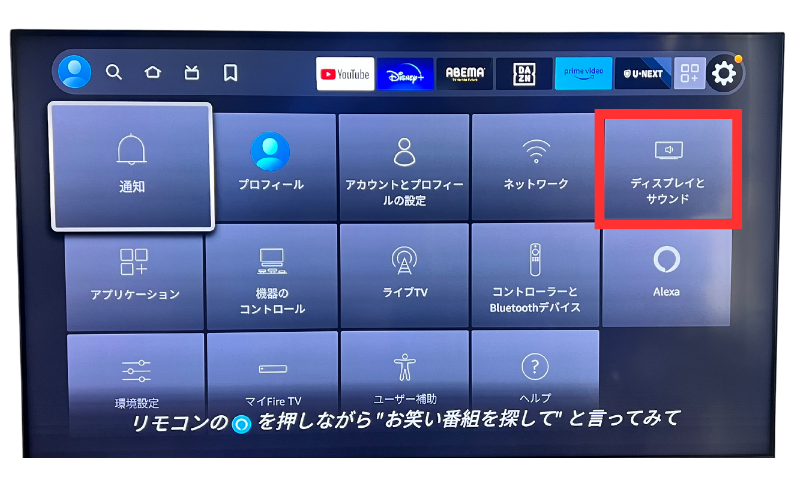
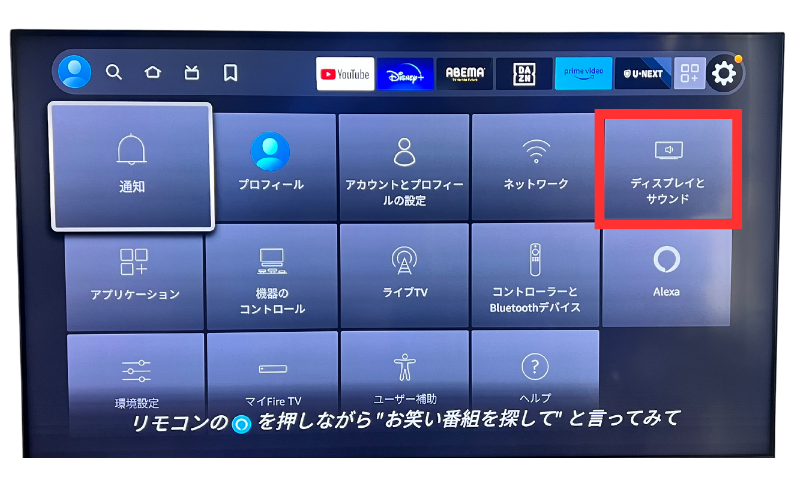
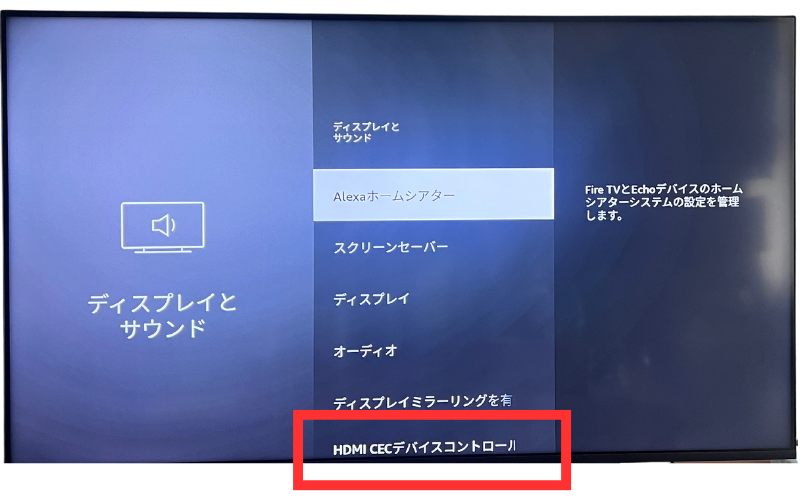
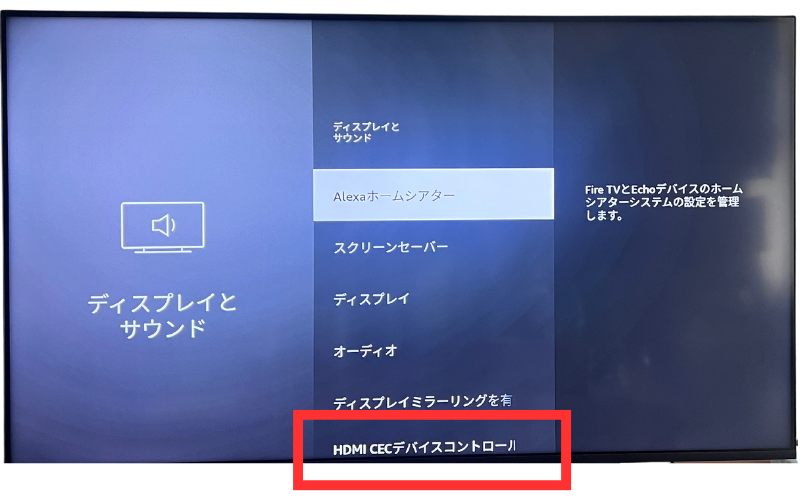
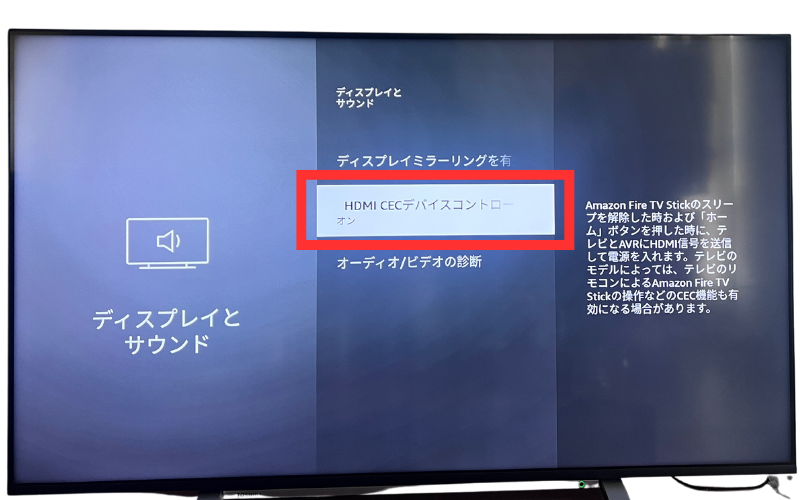
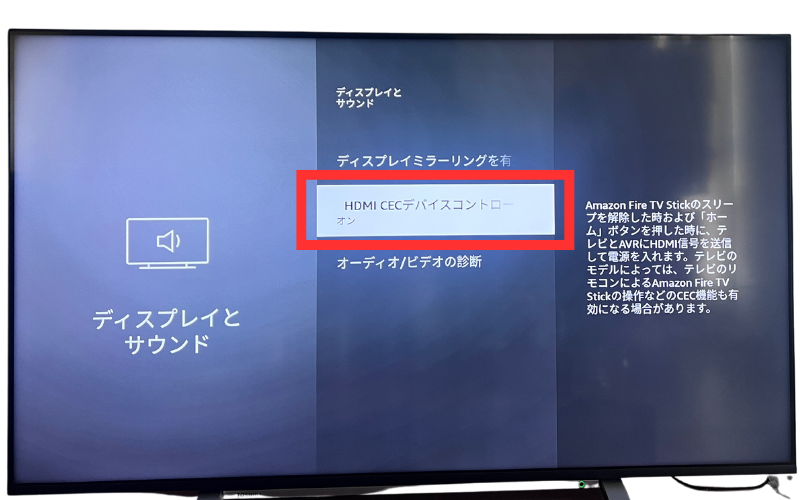
「HDMI CECデバイスコントロール」がオンになっていない場合は「オン」に設定する
余談ですが、CECについて↓
Consumer Electronics Control(英語版)の略。HDMIで規格化されている機器制御信号と制御プロトコル。
※ウィキペディア(Wikipedia)引用
②機器制御(機器のコントロール)の詳細設定を確認
少し難しいかもしれないですが、
出来たら以下の設定も確認してみてください。
※Fire TVリモコンに音量調整ボタンや電源ボタンがない古いタイプは、この以下の設定は出てこないかも知れません。
機器制御もしくは機器のコントロールから設定
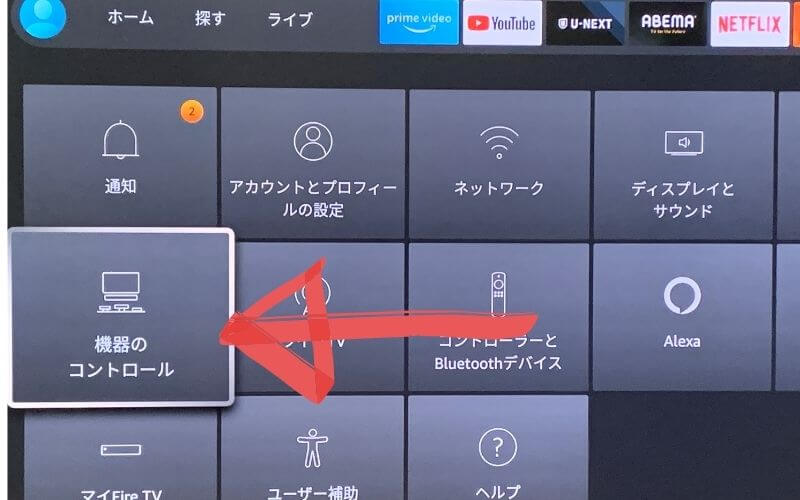
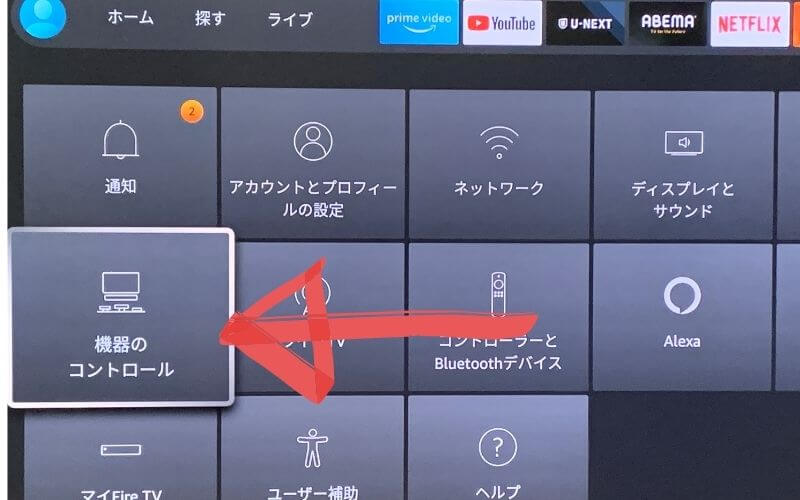
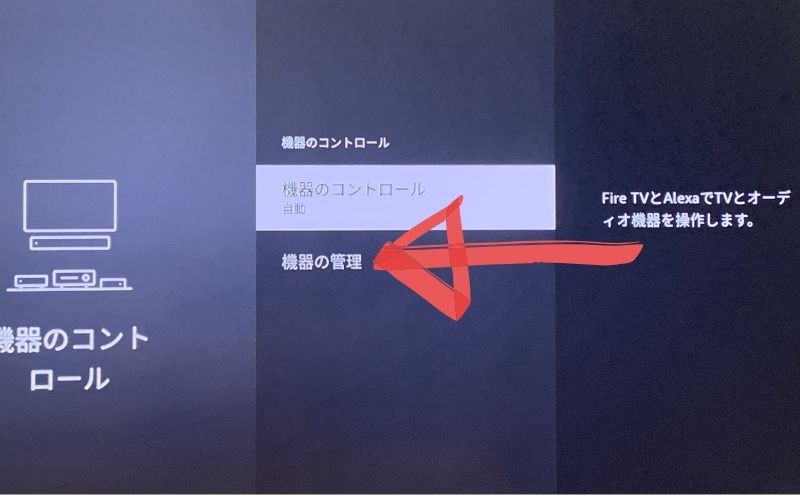
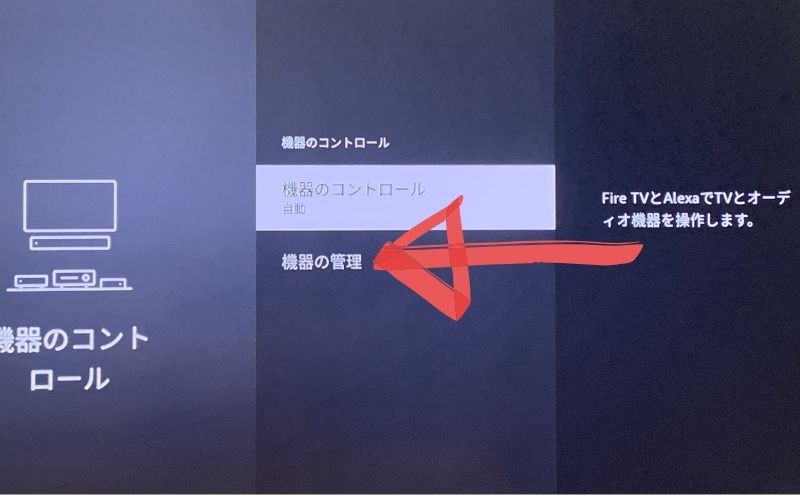
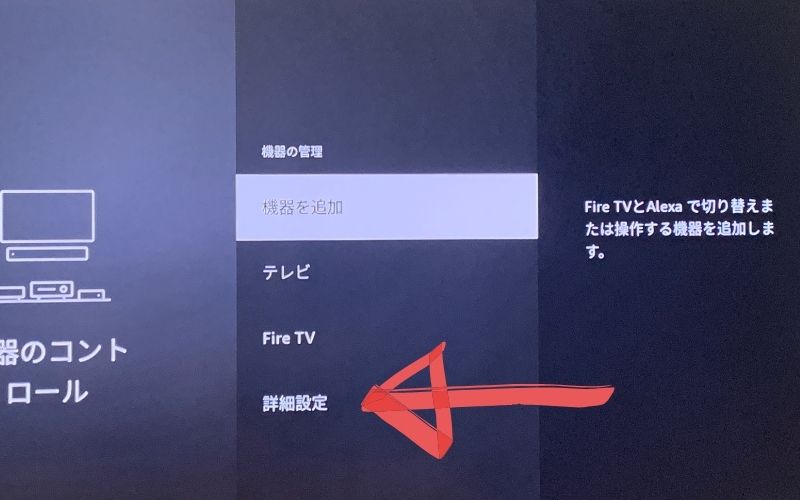
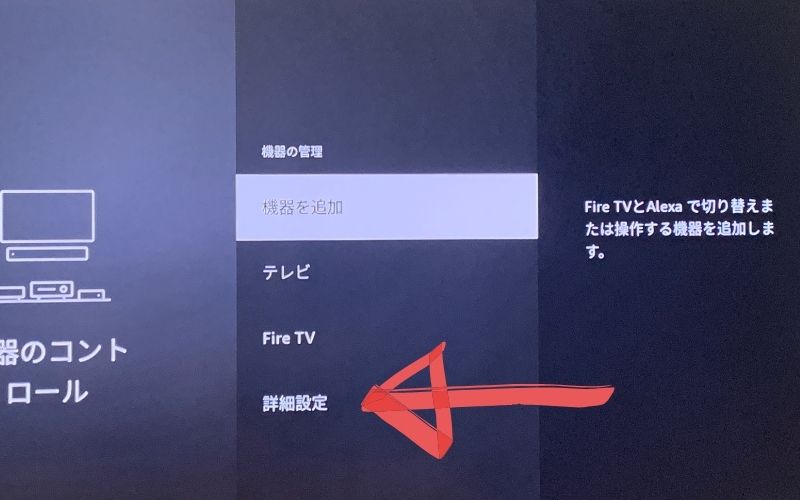
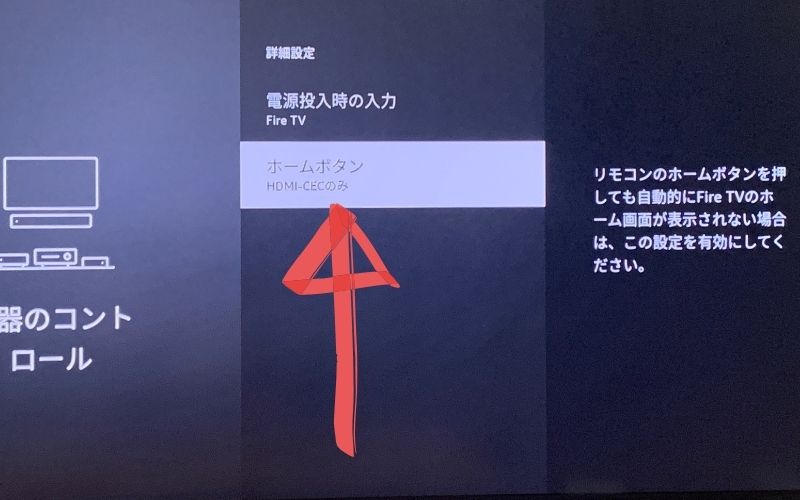
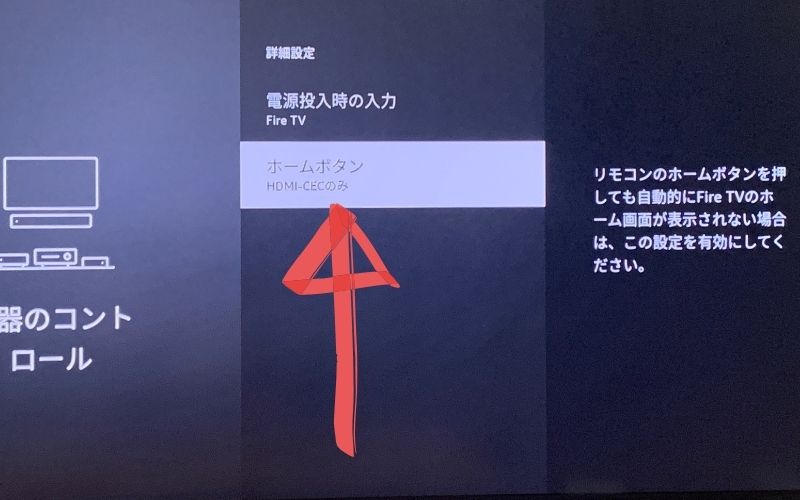
もし上の設定方法が難しかったり、
そもそもの設定項目が見当たらないという時には無理して行わなくても良いかと思います。
設定項目があり、確認可能なら試してみてください。
③付属の電源アダプタを使っていない場合には純正のを使う


Fire TV Stickに元々付属でついていた電源アダプタを使っていない場合には、不具合の原因になることもあります。
殆どの方が付属のアダプターを使っているかとは思いますが、もし自宅にあるアダプターや別のを使っている場合には付属のを使って試してみてください。
Fire TV Stickをリセットしてみる


どうしても改善しない場合には、一度Fire TV Stickをリセット(工場出荷時の状態に戻す)してみます。
リセットすることで、どこで起こっているかわからない問題でも強制的に改善を図ることが出来る有効な対処方法です。
初期化(リセット)方法は2つあります。
リセット自体は簡単ですが、その後のWi-Fi設定、アカウントのログイン設定が少し面倒だったりします。
なので、時間がある時に試してみてください。



ちょっと面倒だけど、Fire TV Stickの初期化をしてみましょう。
初期化・Fire TVリセット方法①
「設定」→「My Fire TV」→「工場出荷時の設定にリセット」→「リセット」
リセット後はダウンロードしたアプリが消えるので、再ダウンロードが必要です
初期化・Fire TVリセット方法②
リモコンのボタンを2つ同時に長押しする方法でも初期化できます。
リモコンの2つの部分を同時に長押し(20秒以上)押すと「工場出荷時の設定にリセット」の画面が出てくるので「リセット」をクリックしてください。
「戻るボタン」(矢印がUターンしているみたいなボタン)+「右方向に進む部分」(リモコンリングのツルツルした部分右側)を同時に20秒以上押す


「戻るボタン」+「右方向に進む部分」を同時に20秒以上押す
リセット後に症状が改善しているか試してみてください。
初期化後の初期設定方法は以下の記事で詳細を書いています↓
テレビ・Fire TV Stickの不具合ではなくHDMIリンク不具合の可能性
テレビと同じメーカーの機器ではない限り、HDMIリンクの不具合は発生頻度が高い様に感じます。
ずっと問題なく使えていたのに、ホームボタンを押しても画面切り替わらなくなった場合は、
HDMIリンク接続に何らかの不具合が起こった可能性も考えられます。
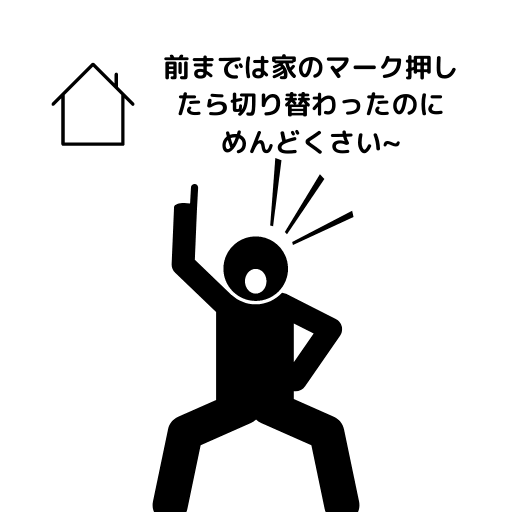
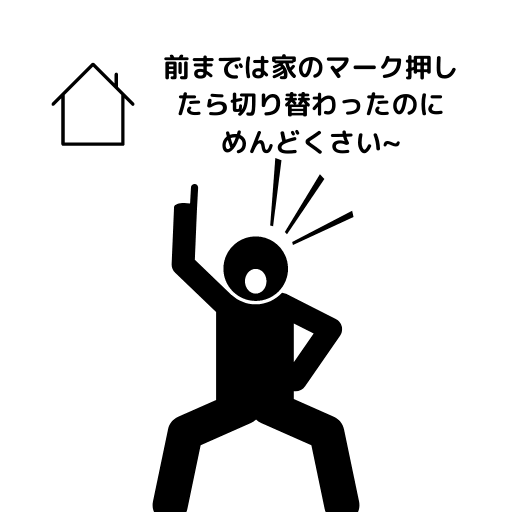
全ての機器を一度放電してみる(リセットとはまた違います)
HDMIポートからFire TVやその他の接続機器を全て外し、
接続機器のコンセントも抜いて10分以上放置してから再接続することで改善する可能性があります。


その際、テレビのコンセントも抜いてみてください。


「HDMI延長ケーブル」あり・なしで試す
全部外して付け直しをしても改善ない場合は、
付属のHDMI延長ケーブルを使って試してみてください。
もうすでに使っている場合には、
ケーブルを外して直接テレビに差してみてください。
本体直接でもテレビに差さります。
これ↓


ケーブルをなくしてしまった場合には、お金かかるので嫌だと思いますが購入を検討するのも良いかも!?…
1,000円以内で買えるものもあります。
Fire TV Stickだけではなく、別のものにも使えるので必要だと感じた時には買って試してみるのも良いかと思います。
HDMI連動機能は別メーカーとの接続に弱い
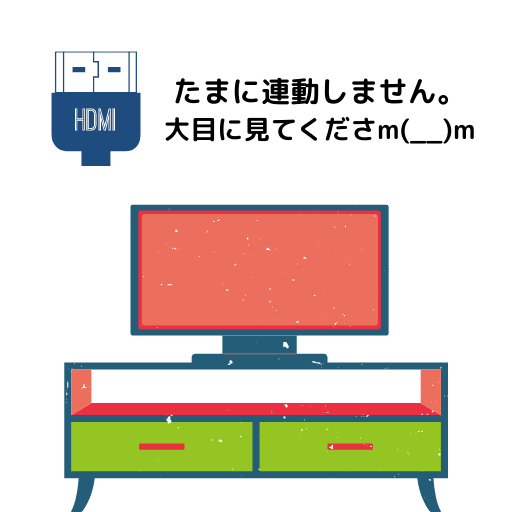
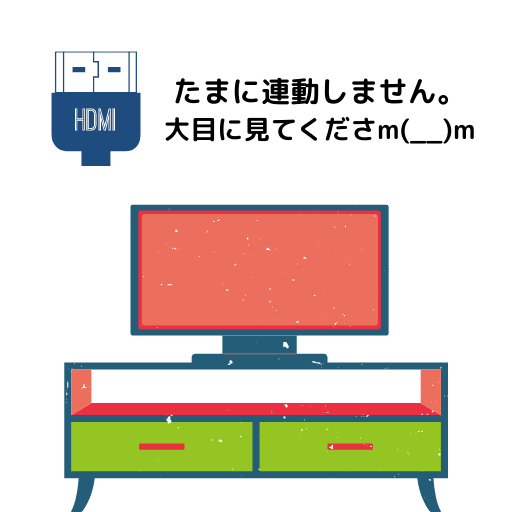
テレビの「○○リンク」は、CEC規格に基づくメーカー独自の相互連動機能。
「HDMI外部機器連動機能が利用出来ます」という様に取り扱い説明書に記載されてはいるものの・・・
各メーカーがオプションとして追加しているため、メーカーが対応を表明している製品同士でなければ正常に利用出来ない仕様の様です。
テレビと別メーカーの接続機器も接続して最初は連動していても、
半年から1年くらい経過すると使えなくなったりする(連動しなくなったりする)ことがあります。
もし色々とトラブルシューティングをやってみても改善がない時、
不便ではありますが大人しくHDMI入力切換を手動で切り替えてしばらく使ってみる方が良いかもです。
その際、思い切ってHDMI連動機能設定オフにするか、Fire TV Stickの設定からCECデバイスコントロールをオフにします。


無理に使おうとすると故障の原因となりそう(>_<)
HDMI連動機能は時間経過と共にまた使える様になることがあります。
そしてまた半年から1年くらい使っていると不具合起こる可能性はありです。
この問題はメーカーに関わらず、連動機能自体がもう少し進化しないと解決しない問題なのかな?と感じました。
テレビと接続機器のメーカーが同じなら問題が起こらない場合が多いです。
しかし、Fire TVやPS4、Switchなどのゲーム機器などもテレビとの連動に何らかの不具合が起こる時があります。
何も起こらない場合もありますが、不具合発生時は手動で切り替える必要が出てきます。
実は私も一度、Fire TVリモコンのホームボタンを押しても連動しなくなりました…。
何をしてもダメでした( ;∀;)
しばらくの間、テレビの連動機能設定自体をオフ。
半年くらい?何ヶ月かは我慢…でもまぁ慣れますけど(^^;
しかし暫くしてまたオンにして試してみると、なんと改善していました♪
その後、「まぁもう何年も毎日使ってるしな~」と思い…
新しいFire TV Stickを購入したところ更に快適に!(゚∀゚)
まだ使えたけど…新しいFire TVを買うか迷い、結局購入↓
まとめ
本日紹介した対処方法をまとめました。
簡単なものや、すでに試したものもあるかと思いますが、参考にしていただき改善があれば幸いです。
- テレビのHDMI連動機能がONになっているか確認
- テレビのファームウェアアップデート確認
- テレビを初期化
- Fire TVのCECデバイスコントロールがオンになっているか確認
- Fire TV機器制御の詳細設定で「ホームボタンからの動作有効」になっているか確認
- Fire TVを初期化
- 別のHDMI差込口で試す
- 別のテレビで試す
- HDMI延長ケーブル使う場合と、使わない場合で試す
- 延長ケーブルの利用がないと差さらない場合や劣化が考えられる場合には別のケーブルを用意して試す
- HDMI差込口からFire TVを外して10分以上放置してから試す
- テレビの再起動(コンセントを抜く)
- しばらく(最低でも1ヶ月くらい)諦めてみる。その際、一回連動機能設定オフにする
『ホームボタン押しても切り替わらないくらいでテレビの初期化するなど面倒だなぁ』と思うかも知れませんが、改善したら快適に利用出来る日々を送れます(*^-^*)
色々と試してみてどうしても改善ない場合にはFire TVの限定保証が残っている状況なら、Amazonに問い合わせして端末交換してもらうのも一つの方法です。
Fire TV Stickを快適に使える様になりますように~!
この記事を読んでいただき、全部のトラブルシューティングをやっても解決しない時↓